
Innehållsförteckning:
- Författare John Day [email protected].
- Public 2024-01-30 12:47.
- Senast ändrad 2025-01-23 15:11.

Den här instruktionsboken beskriver hur du monterar en VU-mätare i ett fodral med en gammal cd-rom-enhet och sedan lägger den i din dator. På eBay köpte jag ett gäng VU -mätare baserat på VFD -skärmar byggda i Ryssland. Skärmarna var ganska billiga och såg bra ut. Jag tänkte ge det ett försök. Det verkar som att displayen användes i ett kassettdäck som byggdes av Radiotehnika modell MP7301. (https://www.youtube.com/embed/TWcdvmk4Ifw) När vu -mätarna kom insåg jag att det saknades en transistor på alla enheter. För att få dem att fungera igen måste du "reparera" vu -mätaren … inte få panik, du kan enkelt löda en ersättningstransistor på kretskortet.
Steg 1: Introduktion



På Internet kan du hitta ett gäng DIY vu -mätare, några av dem baserade på vfd -skärmar. Vfd -skärmar ser coola ut … mycket svalare än LED- eller lcd -skärmar. Några av displayerna är INTE vu meter. Några av dem är spektrumanalysatorer, att kalla dem vu meter är fel. Några av dem beter sig inte heller som vu -meter. En vu -mätare visar ljudnivån för en ljudförstärkare. Men det gör det inte i realtid … det finns vissa tidskonstanter som bygger in. Du bör titta på den här wikipedia -artikeln https://en.wikipedia.org/wiki/VU_meter. Jag köpte vu-mätarna på eBay https://myworld.ebay.de/kalleb/. Vu-mätarna är tagna ur en rysk bandspelare. De är ganska gamla och inte alla som jag köpte där de fungerade helt. På en av dem fungerade inte räknaren, men vem bryr sig? Du behöver inte räknaren. Schemat för dessa enheter som du kan hitta på internet är felaktigt. De är helt enkelt för en annan PCB -version. Jag var tvungen att göra lite research för att ta reda på hur jag använder dem. I grund och botten använde jag vu-mätaren, och några komponenter tog jag från ett PIR-kretskort, även från kalleb, och en gammal cd-rom-enhet från Sony. CD-rom-enheten används endast som ett fodral. All elektronik och mekanik behövs inte här.
Steg 2: Reparera och förbereda Vu -mätaren

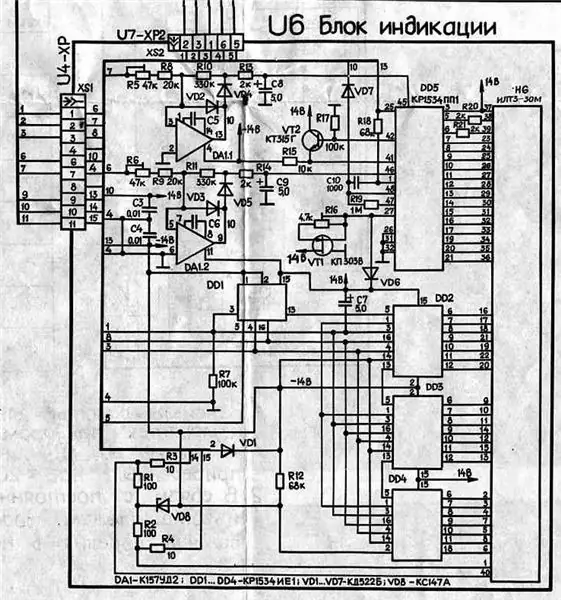
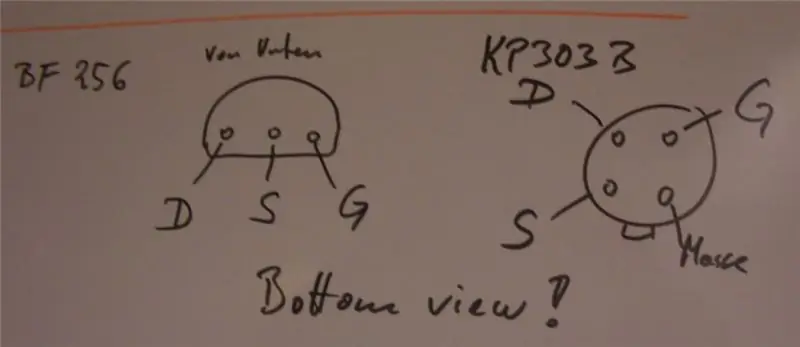
Först och främst måste du ta reda på om vu -mätaren fungerar. Därför måste du ha 3 spänningar. +15V, -15V och +5V. Jag gjorde några undersökningar om anslutningarna men jag kunde inte ta reda på varje kontakt på kortet. Vissa stiftars funktion är fortfarande okänd för mig. XS1 (analog)
1 - Analog i höger kanal 2 - Analog i vänster kanal 3 - Upp/Ned Räknare Välj (öppen = ner, +15V = upp) 4 - GND 5 - nc 6 - VCC (+15V) 7 - GND 8 - nc 9 - VDD (-15V) 10 - Värmare 6.3V ac11 - Värmare 6.3V ac- 8 är inte ansluten. Den är märkt som 22V men används inte. Kanske kommer detta från en gammal version av PCB-10 och 11 är värmaranslutningen. Jag använde 5V likström här och det fungerar mycket bra. XS2 (räknare) 1 -? 2 - Urladdning (öppen = räkna, +15V = räknareåterställning) 3 -? 4 - nc 5 - Count (Count +15V pulser) 6 - GND Ta en FET -transistor som BF256C eller BF245. FET är inte riktigt kritiskt, eftersom det behövs som en konstant strömkälla med ganska låg ström. Löd transistorn på kretskortet. Du måste korsa D- och S -stiftet för att få fostret att passa in i hålen. Nu kan du testa enheten om du har en strömförsörjning. Du måste sätta in några kondensatorer i ljudkanalerna eftersom ingången på vu-mätaren är likströmskopplad och din förstärkare kanske inte gillar detta. För att testa enheten bör du vända på R16 och se om du kan justera nollpunkten. Varje punkt utom den första bör försvinna när displayen justeras. Den första pricken lyser permanent. Därefter ska du slå på musiken. Använd R5 och R6 för att ta reda på om displayen kan justeras för att visa alla prickar. Om enheten fungerar bra och du är nöjd med ljusstyrkan kan du göra nästa steg. Om den är defekt eller om den ser ful ut, ta en till och testa upprepa testerna. Nu måste du förbereda displayen. Hur den är monterad är lite för hög för att passa in i ett 5 1/4 fodral. Du måste klippa stiften på toppen som är kvar från produktionen. Sedan måste du avlödda skärmen och böja stiften 90 grader mot baksidan av displayen. Var mycket, mycket försiktig när du gör detta! Om du är tvungen att tvinga glaset på skärmen kan gå sönder. Om det händer, ta en annan bildskärm från ett annat kort och försök igen. Löd nu skärmen displayen tillbaka till kretskortet, direkt på lödningssidan. Du måste sätta en plastremsa mellan displaystiften och kretskortet. Ta bort R1, R2 och VD8 från kretskortet. De behövs inte när du använder 5V för att driva värmaren. Om du inte tar bort dessa delar kommer de att smälta, varnas …:-) Nu är displayen klar för montering och du kan koncentrera dig på psu.
Steg 3: Skapa ett PSU
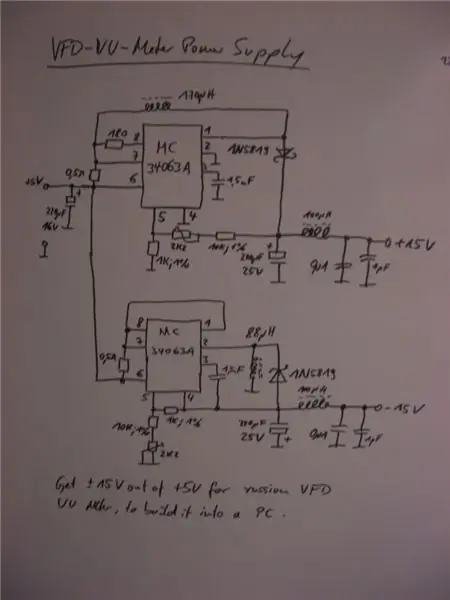
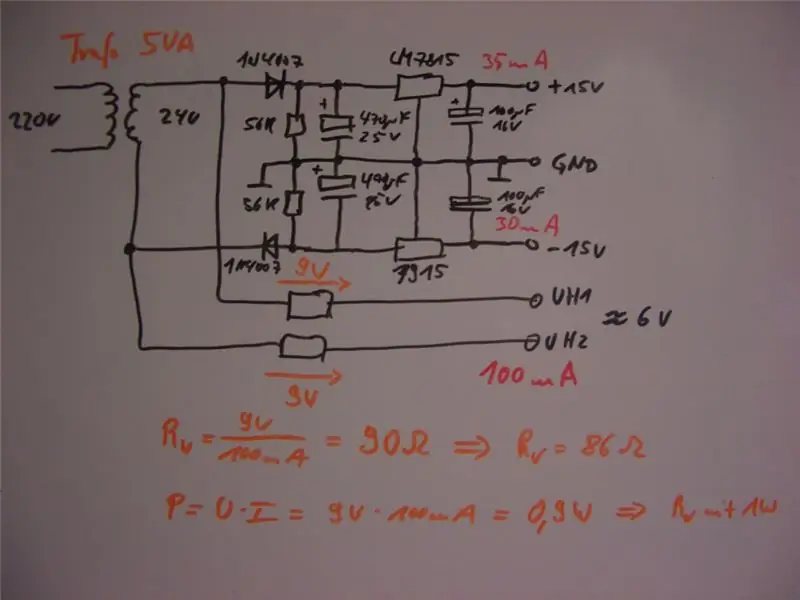


Det finns många sätt att bygga psu. Först experimenterade jag med +12V och -12V likspänningar som kommer från standarddatorn PSU. Jag fick reda på att enheterna bara fungerar med 12V men på vissa enheter kunde jag inte justera nollpunkten. Skärmens ljusstyrka är inte tillräckligt hög med endast 12 V. nästa idé var att implementera psu med en transformator och linjära likströmsregulatorer. Detta skulle vara enkelt men då skulle jag behöva sätta in 220V i datorn. Det verkade vara en dålig idé. Slutligen bestämde jag mig för att generera +-15V likström från 5V på datorn psu. Därför behövde jag intensifiera omvandlare. Jag använde komponenterna jag hittade på andra kretskort som kalleb också erbjuder på eBay. Dessa är PIR-kort, från ett handsfree-kit för mobiltelefoner som är byggt av com.n.sense https://www.greasemonkeyconversions.com/10609/Com_N_Sense_Hands-Free_Kit_(Nokia_3310_etc).shtml. Jag köpte denna kretskort för användning av delarna i framtida robotprojekt. Schemat över PSU: n är hämtat från databladet för MC34063A. Detta chip kan användas för att bygga positiva och negativa reglerade steg upp -omvandlare. Ett problem med stegomvandlare kan vara att omkopplingsregulatorn kan injicera brus i ljudvägen. Om jag höjer volymen på förstärkaren kan jag höra detta ljud. Det är ganska lågt, men du kan här. PSU: n bygger på en experimentell kretskort. Jag bygger psu på ett experimentellt kretskort. Du bör ha lite erfarenhet av lödning när du gör detta. Komponenterna är väldigt små. Jag optimerade inte designen. Det hela drar cirka 0,3 A ström i slutändan. Vu -mätaren drar bara cirka 0,16 A ström. Det betyder att psu inte är särskilt effektiv. Huvudproblemet verkar vara spolarna jag använde. De positiva och de negativa omkopplingsregulatorerna behöver olika spolar. Jag tog helt enkelt spolarna från PIR -kretskortet utan att ta hand om deras värde. Jag skulle kunna optimera det men PSU: s effektivitet är inte viktigt här. Utgångsspänningen kan justeras med små trimmare. Den sträcker sig från cirka 12V till cirka 17V. Du kan försiktigt experimentera med spänning här … Testa i alla fall psu innan du ansluter den till VFD: s kretskort!
Steg 4: Montering


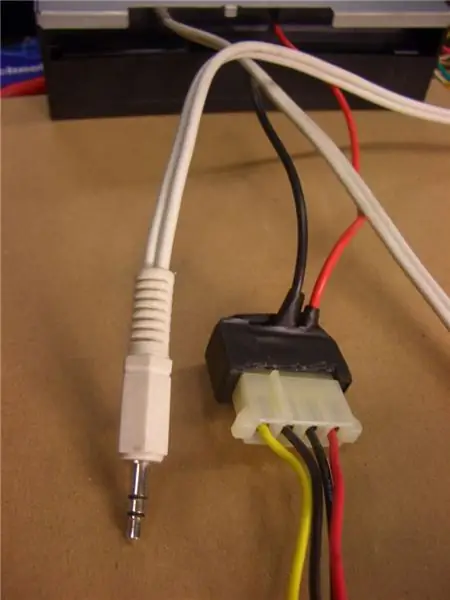
Ta plastmonteringsramen från cdromen och skär hål i den som är tillräckligt stora för att ge plats för kretskortet. Var noga med att lämna tillräckligt med material för systemets mekaniska stabilitet.
PSU -kretskortet är monterat med skruvar. Vu -mätaren är monterad med varmt lim. Stereokontakten på cd-rom är monterad på ramen med varmt lim. Kablarna fästs med varmt lim på ramen. När kretskortet är monterat tar du framplattan, fyller hålen på volymkontrollen, lysdioden och tryckknappen med harts. Fyll inte hålet i hörlursuttaget. Slipa lite. Spraya sedan ny färg på frontplattan. En vit frontplatta ser inte snygg ut i en svart dator …:-) Medan frontplattan torkar gör ledningarna; anslut +15V till XS1-stift 6, -15V till XS1-stift 9, jord till XS1-stift 7. Anslut XS1-stift 10 till jord, SX1-stift 11 till +5V. Anslut ljud via kondensatorer till XS1-Pin 1 och 2. 1uF kondensatorer går bra. Justera nu vu -mätaren. Slå på strömmen och använd inte en ljudsignal. Använd R16 för att justera displayen till nollpunkten. Bara de första prickarna lyser. Anslut ljudkabeln till din dator och sätt mixern till max. Sätt in lite musik och justera R5 och R6 till max. 6dB -punkten ska lysa. Använd lite musik med tung bas. Bas visas på båda kanalerna samtidigt och du kan justera kanalerna till samma nivå. Testa lite annan musik och gör mindre justeringar tills du är nöjd. Ok, vu -mätaren är inte anpassad till de standarder som definierats för vu -mätare … men vem bryr sig? Tanken är att ha en snygg apparat, inget annat …:-) Ta den nu torra frontplattan och lägg ett akrylfönster inuti cd-rom-lådans öppning. Om du gillar kan du lämna hålet, jag tycker att det ser trevligare ut om du stänger hålet med ett fönster. Bilderna är tagna utan fönstret eftersom jag lämnade ett märke på det när jag slipade kanterna och jag måste bygga ett nytt. Jag lägger in det senare … Sätt ihop alla delar av fodralet och montera det i din dator …
Steg 5: Resultat

Ser det bra ut … eller vad? För tillfället har jag ingen aning om vad jag ska göra med disken. Det kan räkna upp och det kan räkna ner. Det kan återställas till alla nollor. Men vad kan man göra med det? Ska det räkna stadigt? Ska den visa tangentbordets skrivhastighet? Bör det visa antalet olästa e -postmeddelanden? Ska det vara mörkt? På bilderna visas SOS … men det är en slump …
Rekommenderad:
Designa och bygga ett kraftledningsfilter för en Android -telefonladdare: 5 steg

Designa och bygga ett kraftledningsfilter för en Android -telefonladdare: I den här instruktionsboken kommer jag att visa hur du tar en vanlig USB -till -mini -USB -kabel, separerar den i mitten och sätter i en filterkrets som minskar alltför högt ljud eller hash producerad av en typisk Android -strömförsörjning. Jag har en bärbar m
Varför bygga en robot för bröllopet ?: 9 steg

Varför bygga en robot för bröllopet ?: Jag har alltid gillat robotik och drömt om att bygga en robot. Varför inte göra det under den viktigaste dagen i mitt liv? Inför den brådska som är förberedelserna inför bröllopet, byggde jag roboten som skulle ta ringarna till gången. Alla som
SCARA Robot: Lär dig mer om Foward och Inverse Kinematics !!! (Plot Twist Lär dig hur du gör ett realtidsgränssnitt i ARDUINO med hjälp av BEHANDLING !!!!): 5 steg (med bilder)

SCARA Robot: Lär dig mer om Foward och Inverse Kinematics !!! (Plot Twist Learn How to Make a Real Time Interface in ARDUINO Using Processing !!!!): En SCARA -robot är en mycket populär maskin i branschvärlden. Namnet står för både Selective Compliant Assembly Robot Arm eller Selective Compliant Articulated Robot Arm. Det är i grunden en tre graders frihetsrobot, som är de två första
Lär dig att rita ett ljus - steg för steg: 6 steg

Lär dig att rita ett ljus - Steg för steg: Det tar 10 minuter att rita detta ljus om du följer mina steg noggrant
Övertyga dig själv om att bara använda en 12V-till-AC-omriktare för LED-ljussträngar istället för att koppla om dem för 12V: 3 steg

Övertyga dig själv om att bara använda en 12V-till-AC-linjeomvandlare för LED-ljussträngar istället för att koppla om dem för 12V: Min plan var enkel. Jag ville klippa upp en väggdriven LED-ljussträng i bitar och sedan dra om den för att gå av 12 volt. Alternativet var att använda en kraftomvandlare, men vi vet alla att de är fruktansvärt ineffektiva, eller hur? Höger? Eller är de det?
